怎么设置电脑锁屏壁纸 电脑锁屏壁纸如何设置
更新时间:2022-10-27 14:44:16作者:huige
在使用电脑过程中,有时候要临时离开电脑,大部分人都喜欢给电脑设置锁屏状态,在锁屏的时候,许多人也想设置自己喜欢的壁纸,那么怎么设置电脑锁屏壁纸呢?感兴趣的用户们可以跟着小编一起来学习一下电脑锁屏壁纸的详细设置方法。
方法如下:
1、首先找一张自己要换锁屏壁纸的图片放到桌面,点击电脑左下角的windows图标。
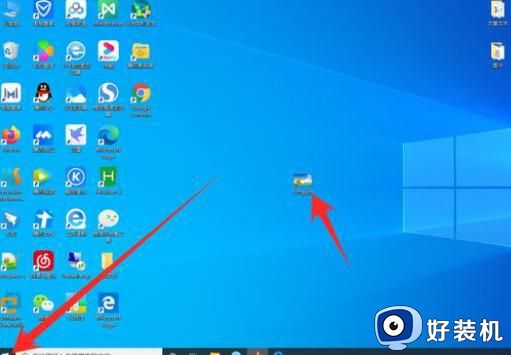
2.找到【设置】然后打开。
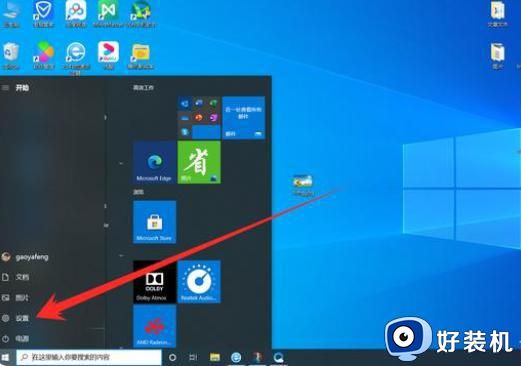
3.找到设置里面的【个性化】点击打开。
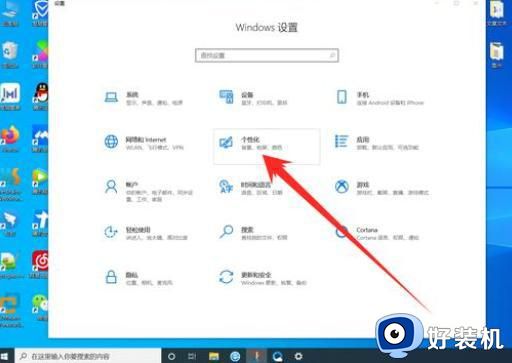
4.然后首先在个性化里面点击【锁屏界面】然后在右边箭头所指的地方点击选择【图片】。
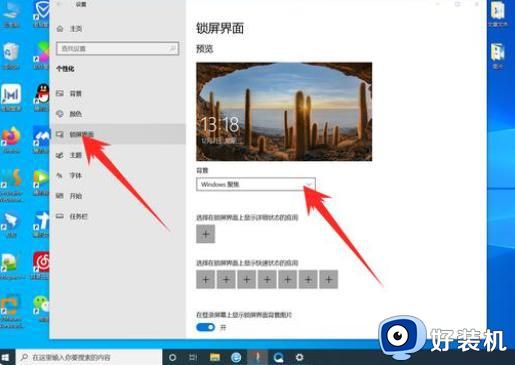
5.点击浏览选择要设置的图片,然后锁屏壁纸就设置好了。
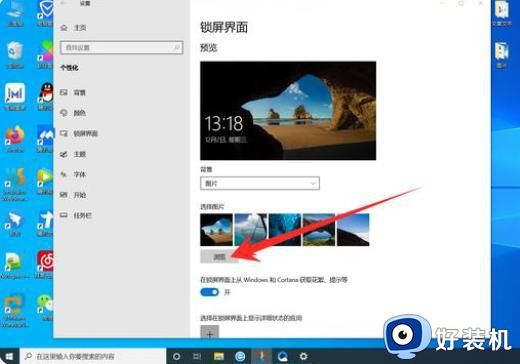
另外还有快速锁屏的三种方法:
1、 使用Win + L 组合键,可以快速锁屏;
2、在Win10开始菜单中进行锁屏操作;
3、按下键盘上的Atrl+Alt+Del组合键,也可以快速锁屏。
以上给大家讲解的就是电脑锁屏壁纸如何设置的详细方法,有需要的用户们可以学习上面的方法来进行操作吧。
怎么设置电脑锁屏壁纸 电脑锁屏壁纸如何设置相关教程
- 惠普笔记本锁屏壁纸怎么设置 惠普电脑锁屏壁纸设置方法
- 苹果锁屏壁纸模糊怎么回事 iPhone锁定屏幕壁纸变成模糊了解决方法
- windows聚焦锁屏壁纸不能自动更换怎么办 windows聚焦锁屏壁纸不切换如何解决
- 怎样取消壁纸锁屏 如何取消电脑的锁屏壁纸
- 电脑屏幕壁纸总是自动更换为什么 电脑锁屏壁纸总是会自动更换如何解决
- 电脑360锁屏壁纸怎么取消 电脑360浏览器锁屏壁纸怎么关闭
- 电脑屏保壁纸怎么换 电脑怎么修改锁屏壁纸
- 电脑怎么更改锁屏壁纸 电脑如何修改锁屏壁纸
- 联想电脑锁屏壁纸自动更换怎么关闭 联想电脑锁屏壁纸总是自动更换如何取消
- 360屏幕保护锁屏壁纸怎么取消 如何取消360屏保
- 电脑无法播放mp4视频怎么办 电脑播放不了mp4格式视频如何解决
- 电脑文件如何彻底删除干净 电脑怎样彻底删除文件
- 电脑文件如何传到手机上面 怎么将电脑上的文件传到手机
- 电脑嗡嗡响声音很大怎么办 音箱电流声怎么消除嗡嗡声
- 电脑我的世界怎么下载?我的世界电脑版下载教程
- 电脑无法打开网页但是网络能用怎么回事 电脑有网但是打不开网页如何解决
电脑常见问题推荐
- 1 b660支持多少内存频率 b660主板支持内存频率多少
- 2 alt+tab不能直接切换怎么办 Alt+Tab不能正常切换窗口如何解决
- 3 vep格式用什么播放器 vep格式视频文件用什么软件打开
- 4 cad2022安装激活教程 cad2022如何安装并激活
- 5 电脑蓝屏无法正常启动怎么恢复?电脑蓝屏不能正常启动如何解决
- 6 nvidia geforce exerience出错怎么办 英伟达geforce experience错误代码如何解决
- 7 电脑为什么会自动安装一些垃圾软件 如何防止电脑自动安装流氓软件
- 8 creo3.0安装教程 creo3.0如何安装
- 9 cad左键选择不是矩形怎么办 CAD选择框不是矩形的解决方法
- 10 spooler服务自动关闭怎么办 Print Spooler服务总是自动停止如何处理
